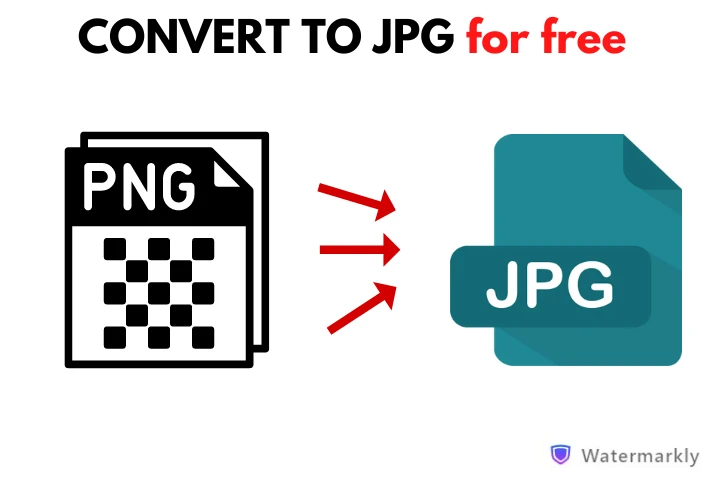Jak przekonwertować PNG na JPG online
1. Zdecyduj, które pliki chcesz przekonwertować
Przeciągnij je z folderu i upuść w aplikacji. Alternatywnie możesz zaimportować je do aplikacji, klikając przycisk „Wybierz pliki”, a następnie wybierając pliki w oknie dialogowym.
Pamiętaj, że Watermarkly obsługuje przetwarzanie wsadowe, więc możesz zaimportować jeden lub kilka plików jednocześnie.
Możesz także zaimportować swoje pliki z jednej z chmur obsługiwanych przez Watermarkly.
Jeśli obraz znajduje się na stronie internetowej lub platformie mediów społecznościowych i chcesz go przekonwertować, nie ma potrzeby go pobierać. Wystarczy, że skopiujesz i wkleisz link do niego.
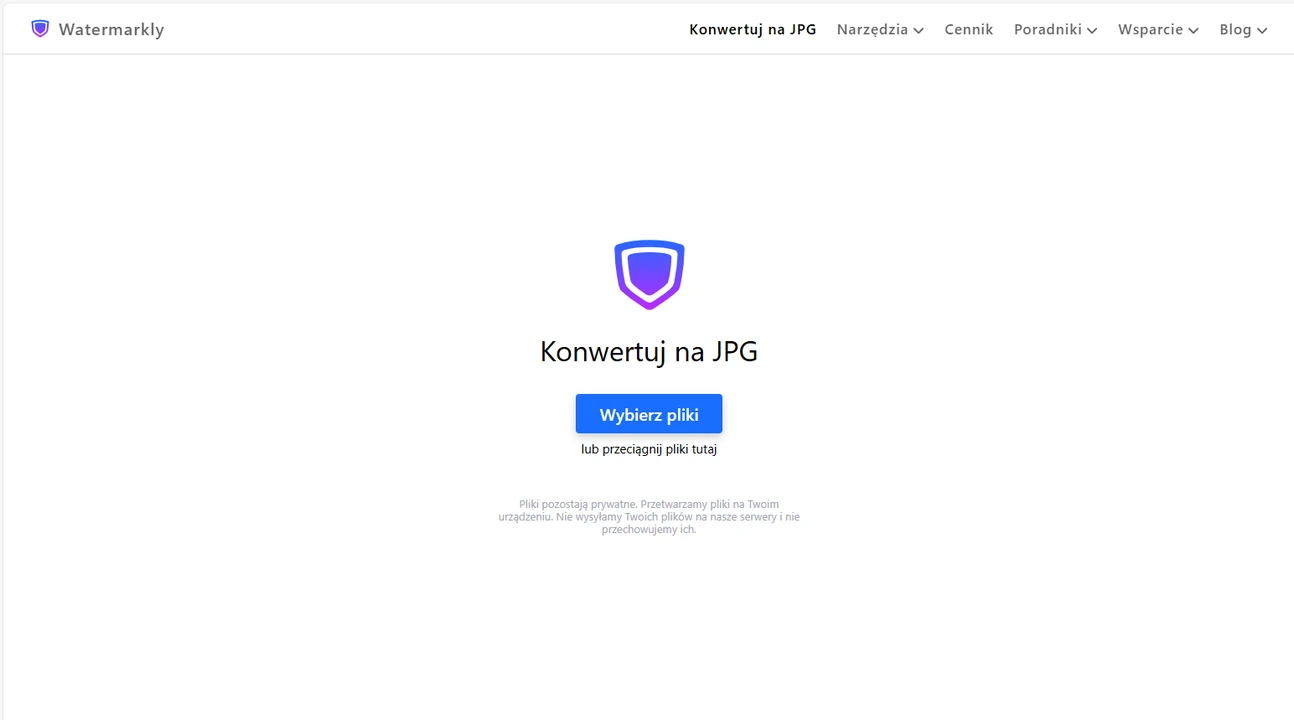
2. Przejdź do sekcji Ustawienia
Ponieważ konwertujesz PNG na JPG, w menu Formatu Pliku zobaczysz tylko JPG. Musisz jednak również wybrać jakość obrazu. Twoje przekonwertowane obrazy mogą mieć standardową lub maksymalną jakość. Możliwe jest także kompresja zdjęć, dzięki czemu ich rozmiar pliku zostanie znacznie zmniejszony.
W ustawieniach możesz również zmienić rozmiar obrazu – możesz wprowadzić nowe wymiary w pikselach lub zmienić rozmiar zdjęcia o określoną liczbę procent.
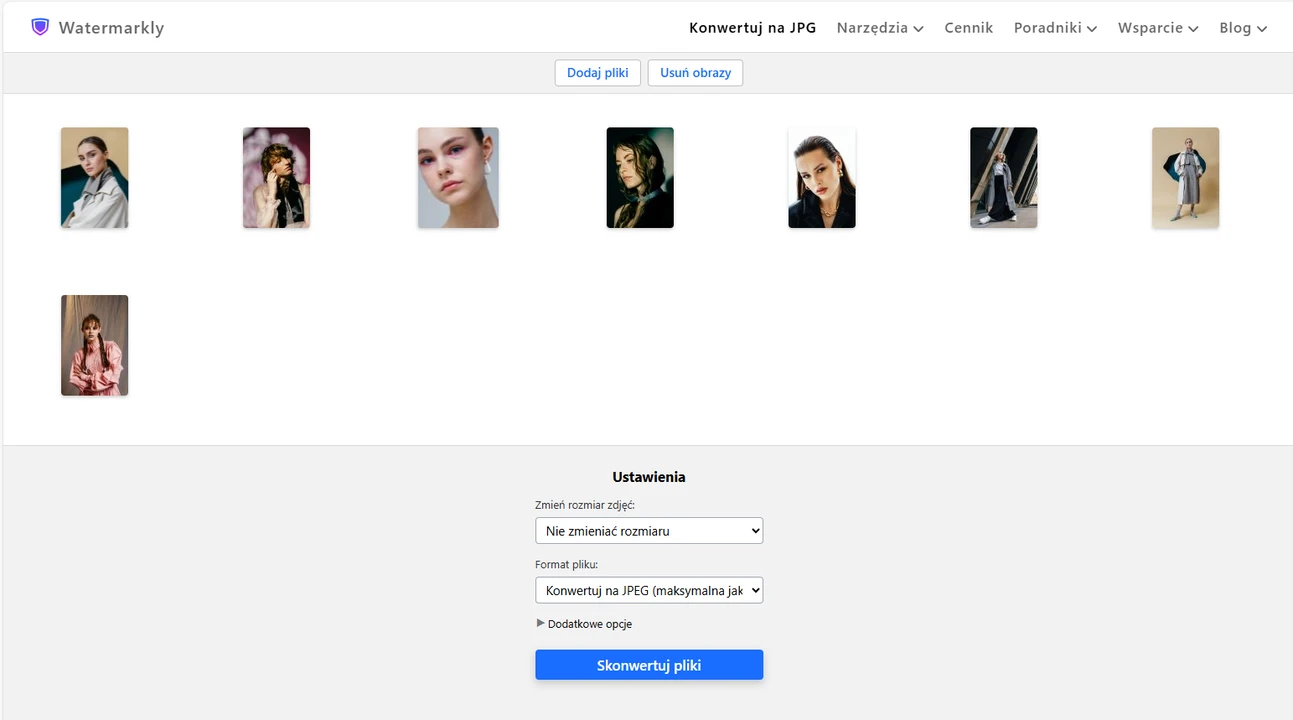
3. Sprawdź dodatkowe opcje
Istnieje sekcja o nazwie „Dodatkowe opcje”, która jest ukryta. Możesz kliknąć małą strzałkę, aby ją wyświetlić.
W tej sekcji możesz zmienić nazwy przetworzonych plików. Jeśli jednak nie jest to konieczne, możesz pozostawić nazwy bez zmian.
Jedną z zalet Watermarkly jest to, że żadne zmiany nie zostaną zastosowane do oryginalnych plików. Jeśli zajdzie taka potrzeba, będziesz mógł ponownie zaimportować swoje oryginalne obrazy do aplikacji i dokonać konwersji z innymi ustawieniami.
4. Uzyskaj wynik
Gdy będziesz gotowy, kliknij przycisk „Konwertuj pliki”. Teraz masz kilka minut na relaks, ponieważ aplikacja automatycznie rozpocznie przetwarzanie Twoich plików.
Gdy konwersja zostanie zakończona, będziesz musiał pobrać przekonwertowane kopie na swoje urządzenie. Alternatywnie możesz je przesłać do jednej z chmur.
Gotowe!
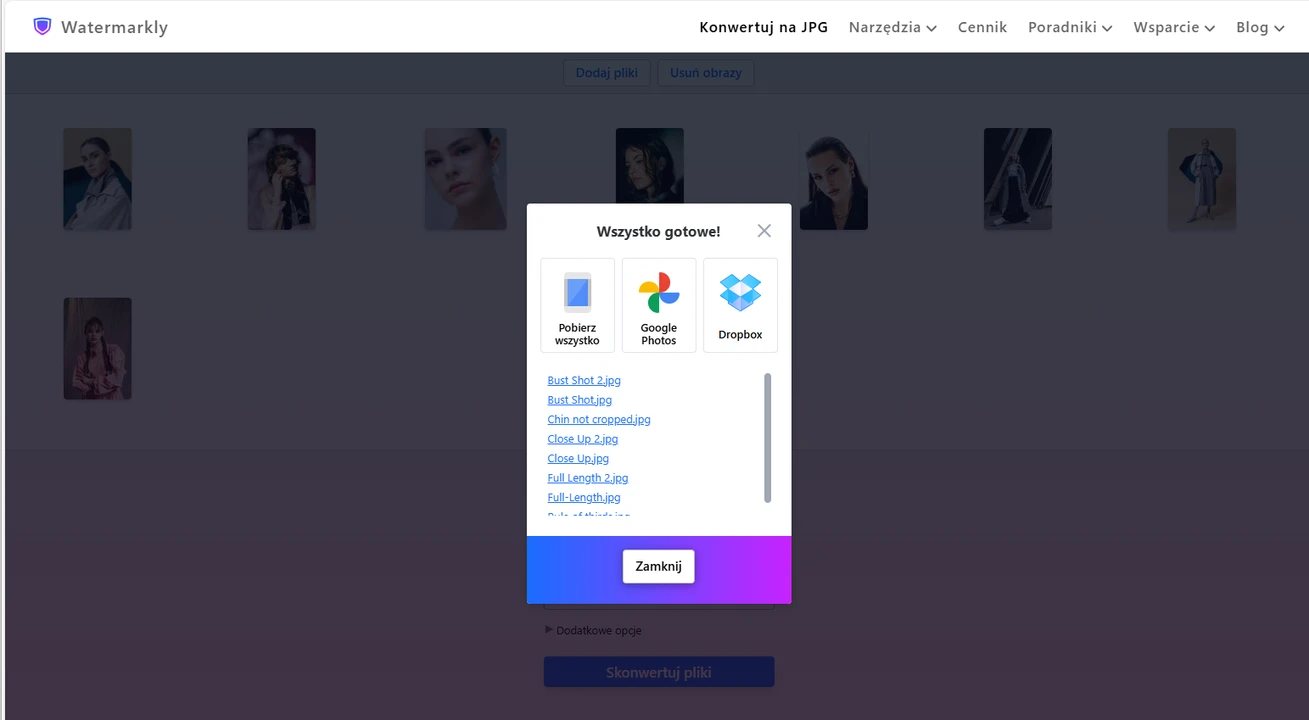
Dowiedz się więcej o ustawieniach
Nasz konwerter PNG na JPG ma przejrzysty i bardzo prosty interfejs. Mimo to zapewnia dużą kontrolę nad ostatecznym rezultatem.
Przyjrzyjmy się, jakie ustawienia oferuje Watermarkly:
Wybierz jakość swoich plików JPG
Zanim zaczniemy, jest kilka rzeczy, o których warto wiedzieć.
Ogólnie rzecz biorąc, obrazy w formacie JPG zazwyczaj mają mniejszy rozmiar pliku niż obrazy PNG. Ponadto PNG zwykle oferuje lepszą jakość niż JPG – głównie dlatego, że PNG to format bezstratny. Innymi słowy, podczas przetwarzania plików PNG żadna informacja nie zostaje utracona. Natomiast w przypadku plików JPG dochodzi do pewnej utraty informacji.
Musisz mieć świadomość tych różnic, ponieważ obraz JPG nie będzie dokładnie taki sam jak jego oryginał w formacie PNG. Po konwersji otrzymasz obraz o innym rozmiarze pliku i jakości. Jak duże będą te zmiany, zależy od ustawień, które wybierzesz.
Oto opcje, które oferuje Watermarkly:
- Standardowa jakość. Ta opcja tworzy obrazy o standardowym rozmiarze pliku. Wystąpi pewna utrata jakości obrazu, ale nie będzie ona zbyt drastyczna. Najbardziej zauważysz to, jeśli powiększysz przekonwertowane pliki. Jest to świetna opcja, jeśli chcesz przekonwertować PNG na JPG, aby opublikować obrazy np. w mediach społecznościowych.
- Maksymalna jakość. Jeśli wybierzesz tę opcję, otrzymasz obrazy JPG o najwyższej możliwej jakości. Należy jednak pamiętać, że rozmiar pliku JPG będzie niemal taki sam lub nawet większy niż oryginalnego pliku PNG. To idealne rozwiązanie, jeśli priorytetem jest jakość obrazu, a nie rozmiar pliku.
- Standardowa jakość z kompresją. Różnica między tą opcją a pierwszą polega na tym, że tutaj aplikacja skompresuje obrazy oprócz ich konwersji. Kompresja PNG oznacza usunięcie zbędnych pikseli i innych niepotrzebnych informacji. Ta opcja pozwala uzyskać pliki JPG o mniejszym rozmiarze niż w pierwszym przypadku. Jakość obrazu będzie nieco niższa, ale wciąż wystarczająca. Jest to dobra opcja, jeśli chcesz opublikować obrazy na swojej stronie internetowej – będą one wyglądać dobrze, a jednocześnie nie zajmą zbyt dużo miejsca na serwerze.
Wybierz rozmiar swoich plików JPG
Nasz konwerter PNG na JPG pozwala również zmieniać rozmiar przetworzonych obrazów. Pamiętaj, że w tym miejscu możesz wprowadzać nowe wartości wymiarów w pikselach, a nie rozmiaru pliku.
Oto najpopularniejsze opcje, które mogą być przydatne:
- Nie zmieniaj rozmiaru. Wymiary w pikselach obrazów JPG będą takie same, jak wymiary w pikselach oryginalnych plików PNG.
- Dokładna wysokość. Ta opcja pozwala zmienić wysokość obrazów JPG, wprowadzając nową liczbę pikseli.
- Dokładna szerokość. Podobnie jak poprzednia opcja, ale tutaj możesz zmienić tylko szerokość obrazów JPG.
- Dokładna wysokość i szerokość. Jest to połączenie dwóch poprzednich opcji. Możesz zmienić zarówno wysokość, jak i szerokość obrazów JPG, wprowadzając nowe wartości wymiarów w pikselach. Jest to idealna opcja, jeśli musisz spełnić określone wymagania dotyczące rozmiaru, np. publikacji obrazów na platformach mediów społecznościowych. Pamiętaj, że może być konieczne zmienienie proporcji obrazu poprzez jego przycięcie – tę opcję możesz wybrać w aplikacji.
Oprócz tych najpopularniejszych opcji znajdziesz jeszcze dwie dodatkowe:
- Maksymalne wymiary w pikselach. Możesz wpisać wartości maksymalnych wymiarów w pikselach. Oznacza to, że wymiary w pikselach przekonwertowanego obrazu nie będą większe niż podane wartości.
- Zmiana rozmiaru w procentach. Jeśli Twój obraz musi być mniejszy, ale nie zależy Ci na dokładnych wymiarach w pikselach, możesz zmniejszyć jego rozmiar o określony procent. Na przykład, jeśli wpiszesz 60 procent, Twój obraz będzie mniejszy o 40% po przekonwertowaniu.
Główne zalety konwertera Watermarkly
Watermarkly to proste, ale wydajne i praktyczne narzędzie, które pozwala szybko konwertować obrazy. Oto kilka kluczowych powodów, dla których warto z niego skorzystać:
Bezpłatny dostęp
Watermarkly zapewnia darmowy dostęp do swojego konwertera. Co więcej, podczas korzystania z narzędzia nie będziesz narażony na uciążliwe reklamy czy wyskakujące banery. Nie wymagamy od Ciebie rejestracji, zakładania konta ani subskrybowania newslettera. Nie musisz podawać swojego adresu e-mail ani żadnych innych danych osobowych.
Pamiętaj jednak, że jeśli chcesz uzyskać dostęp do pełnej wersji Watermarkly, konieczne będzie zakupienie licencji, co wymaga podania pewnych danych osobowych. Niemniej jednak darmowa wersja naszego konwertera PNG na JPG w zupełności wystarcza, jeśli potrzebujesz przetworzyć kilka plików dziennie.
Przyjazność dla urządzeń mobilnych
Watermarkly to strona internetowa, która oferuje różne narzędzia do edycji zdjęć. Możesz się obawiać, że jako aplikacja przeglądarkowa narzędzie może nie działać dobrze na smartfonach lub tabletach. Ale nie martw się! Nasza strona jest doskonale zoptymalizowana dla urządzeń mobilnych. Niezależnie od urządzenia, z którego korzystasz, nie napotkasz żadnych problemów.
Nasz konwerter PNG na JPG – podobnie jak inne narzędzia do edycji obrazów – działa bezpośrednio w przeglądarce. Oznacza to, że możesz zmieniać format PNG na JPG na każdym urządzeniu, które ma dostęp do internetu, niezależnie od systemu operacyjnego. Na przykład możesz konwertować obrazy na iPhonie, a potem robić to samo na komputerze z systemem Windows. To, że nasze narzędzie działa w przeglądarce, oznacza także, że nie musisz marnować miejsca na urządzeniu na instalację żadnych programów. Co więcej, nie musisz się obawiać zainfekowania urządzenia złośliwym oprogramowaniem.
Dodatkowe funkcje
Na naszej stronie możesz nie tylko wykonać konwersję na JPG, ale także skorzystać z innych narzędzi do edycji obrazów. Na przykład możesz dodać znak wodny na zdjęciu, aby je chronić. Posiadamy świetny zestaw narzędzi, dzięki którym dostosujesz czcionkę i kolor znaku wodnego, zmienisz jego przezroczystość, dodasz efekt i wiele więcej.
To jednak nie wszystko! Watermarkly umożliwia również zmianę rozmiaru i przycinanie zdjęć, blurowanie twarzy, zamazanie tablic rejestracyjnych czy blurowanie zdjęcia, które chcesz ukryć.
Najczęściej zadawane pytania
Dlaczego warto przekonwertować obraz z PNG na JPG?
Konwersja obrazu z PNG na JPG może być przydatna, jeśli chcesz zmniejszyć rozmiar pliku zdjęcia. Mniejsze pliki ładują się szybciej na stronie internetowej, co pozytywnie wpływa na jej wydajność. Mniejszy rozmiar pliku ułatwia również wysyłanie obrazów za pomocą komunikatorów lub e-maila. Dodatkowo obrazy w formacie JPG zajmują mniej miejsca na dysku, oszczędzając pamięć urządzenia.
Jak wybrać konwerter PNG na JPG, który spełni moje potrzeby?
Wybierając online konwerter, upewnij się, że zapewnia on doskonałą jakość konwersji przy minimalnej utracie informacji. Jest to szczególnie ważne, jeśli zależy Ci na dobrej jakości przetworzonych obrazów.
Ważne jest również, aby narzędzie pozwalało dostosować poziom kompresji JPG, co pomoże Ci osiągnąć optymalną równowagę między jakością obrazu a rozmiarem pliku. Zwróć uwagę, czy konwerter działa szybko, jest niezawodny i intuicyjny w obsłudze. Na szczęście Watermarkly spełnia wszystkie te kryteria.
Jaki poziom kompresji jest najlepszy przy konwersji?
Wybór poziomu kompresji zależy od efektów, jakie chcesz osiągnąć. Jeśli kluczowa jest dla Ciebie jakość obrazu, a zdjęcia zawierają dużo szczegółów lub tekst, wybierz niski poziom kompresji – im mniej kompresji, tym lepiej. W Watermarkly warto wówczas wybrać opcję „Maksymalna jakość”.
Z kolei, jeśli chcesz jak najbardziej zmniejszyć rozmiar pliku, a obraz nie zawiera zbyt wielu szczegółów i akceptujesz przeciętną jakość, wybierz wyższy poziom kompresji. W Watermarkly opcja „Standardowa jakość z kompresją” będzie wtedy najlepszym rozwiązaniem.
Czy Watermarkly oferuje inne narzędzia poza konwerterem PNG na JPG?
Oprócz konwersji, na naszej stronie możesz skorzystać z innych narzędzi do podstawowej edycji obrazów. Na przykład możesz dodać tekst do zdjęcia lub znak wodny na obrazach. Te funkcje są niezwykle przydatne, jeśli chcesz chronić swoje zdjęcia przed nieautoryzowanym użyciem lub promować swoją markę w internecie.
Jak sprawdzić jakość obrazu po konwersji?
Po zakończeniu konwersji otwórz plik JPG i powiększ obraz, aby sprawdzić, czy wszystkie szczegóły są wyraźne i ostre oraz czy jakość spełnia Twoje oczekiwania. Możesz również otworzyć oryginalny plik PNG i jego kopię JPG, umieścić je obok siebie i powiększyć oba obrazy. Na przykład możesz to zrobić w Lightroomie w trybie porównania (Compare Mode). W ten sposób łatwo sprawdzisz, czy konwerter dobrze zachował szczegóły i kolory.
Warto dodać, że Watermarkly nigdy nie zmienia ani nie nadpisuje oryginalnych plików. Dzięki temu możesz wielokrotnie konwertować ten sam obraz, testując różne ustawienia. Następnie porównaj wyniki, aby zobaczyć, które ustawienia najlepiej spełniają Twoje potrzeby.